
AirDroid 是一款 Android 裝置管理工具,可在電腦接收手機通知、投影螢幕畫面、遠端控制、撥打電話和收發簡訊等功能,以及支援 Windows、Mac、Linux 和 iOS、Android 等裝置跨平台傳輸檔案,連線同一網路即可互傳各類型檔案。
手機安裝 AirDroid 應用程式,不用註冊帳戶,透過掃描附近裝置或網頁版進行連線就能與另一部裝置互傳檔案,不會使用網路流量,最高速度可達到20MB/s。電腦管理行動裝置目前僅支援 Android 系統,需要註冊(登入)帳戶才能使用遠端連接功能。
AirDroid 使用說明:
一、iPhone、Android 手機、電腦互傳檔案
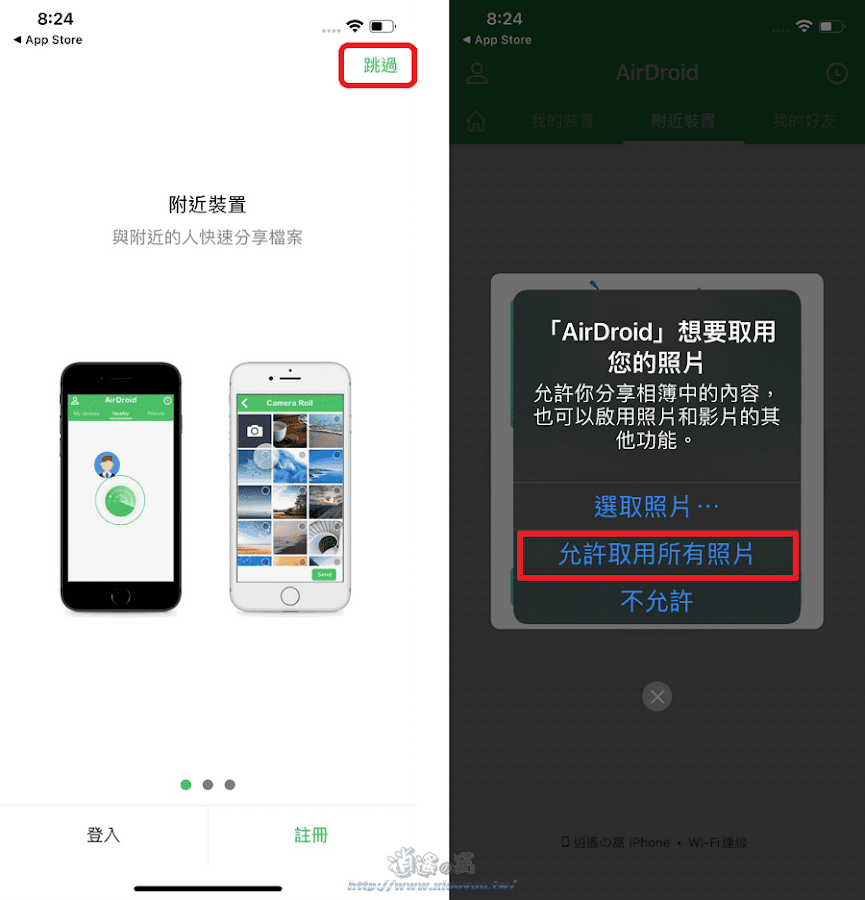


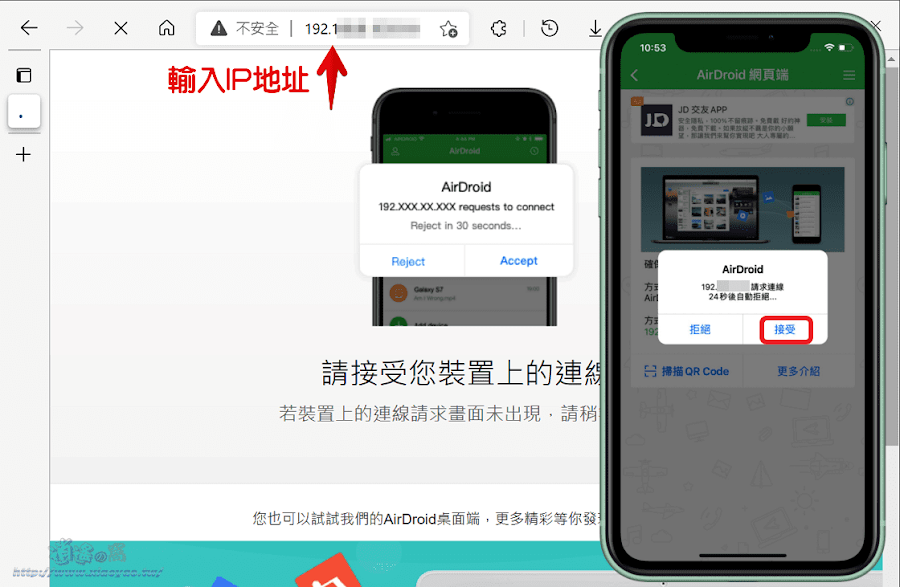
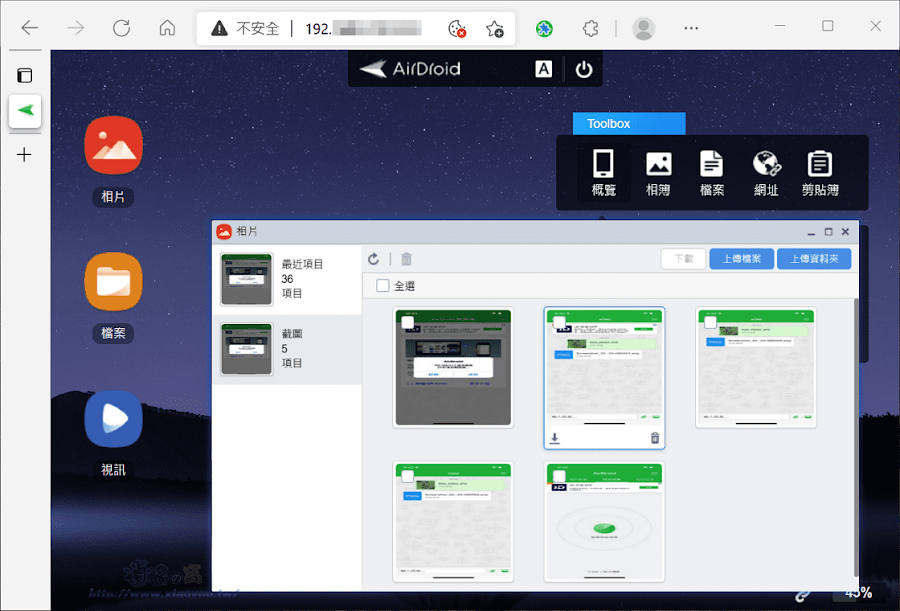
二、電腦遠端操作 Android 手機

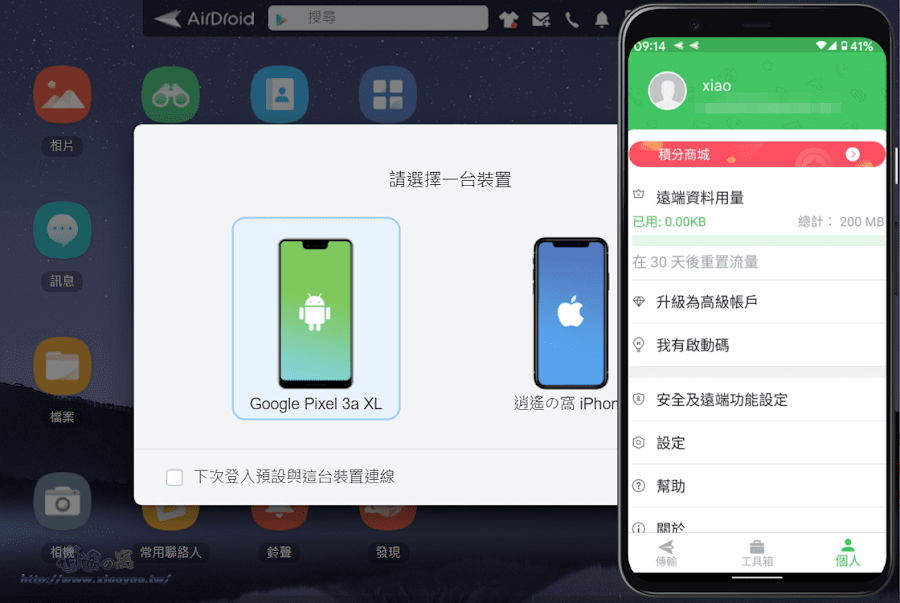
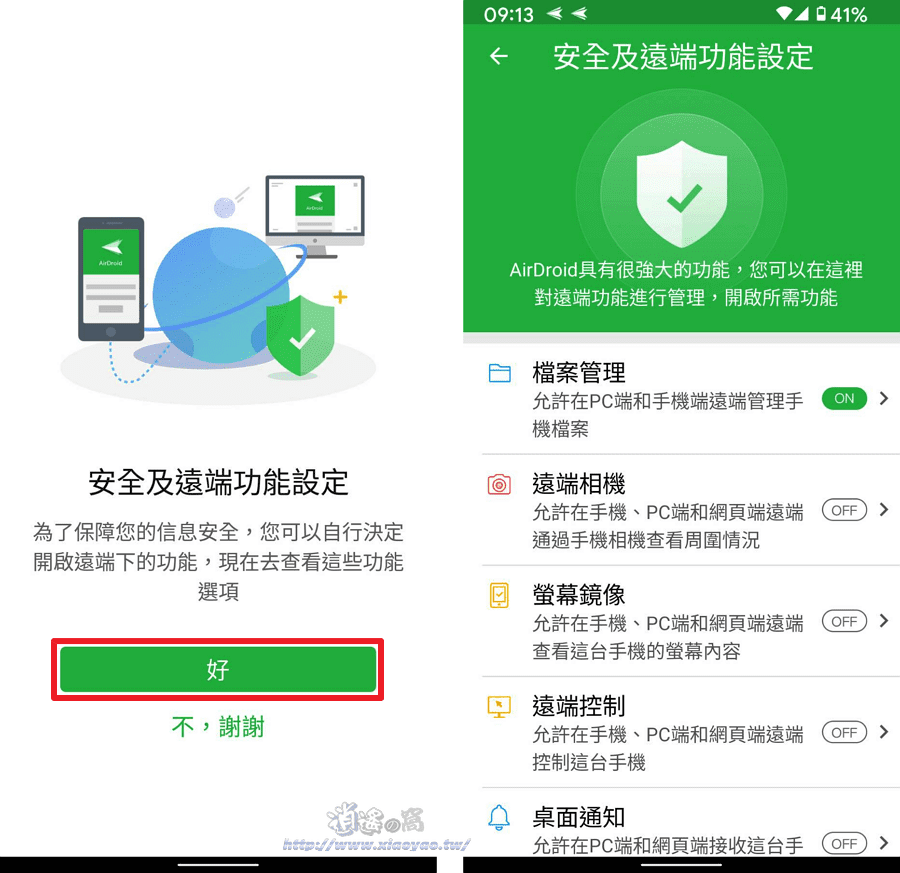



延伸閱讀:
0 留言